装win7系统改变分区格式
(win8改win7分区格式)
有两种模式分区,一种是新硬盘分区,又称无系统分区;二是系统盘外扩展分区,又称(带系统)系统分区。

固态硬盘
具体来说,新硬盘(全新硬盘)SSD)分区也分为承载系统和非承载系统。
1.准备承载系统的新固态硬盘
如果你得到一个新的固态硬盘(SSD),希望新的SSD安装系统,分离逻辑分区。然后你就可以用了PE工具自带的分区工具,如Diskgen。当然,有很多系统分区工具,只需使用你熟悉或习惯的工具。如果没有熟悉和习惯使用的分区工具,可以使用Diskgen来分区。如下图所示:
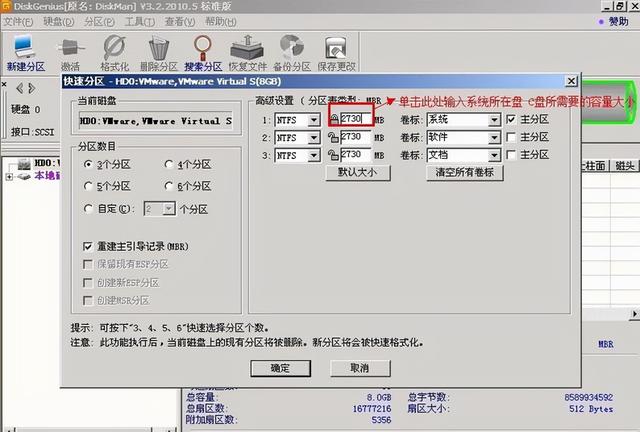
DiskGen分区工具
参考上图,选择”新建分区“,然后按照你想分区的个数选择分几个区,完全可以自定义掌握。选择分区数后,然后在右侧设置每个分区的容量。选择哪个分区作为主分区,主分区将成为默认安装系统的分区。并以卷标命名,这个卷标名就是你磁盘分区的名字,可以根据你的喜好分配。卷标名称如下图所示"OS学习。
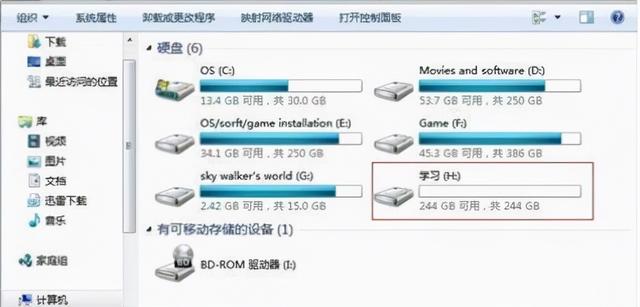
磁盘分区
磁盘分区的文件格式是windows下面,默认都是NTFS,默认就好。然后点击确定,等一会儿,完成整个硬盘分区。系统主分区最好设置在160G大小左右,因为现在的操作系统一般都比较大。而且一些应用软件默认安装在系统盘下,安装路径无法自行更改。因此,在系统盘下为未来的应用程序安装留出足够的空间。其它分区的大小可以根据自己的需要来确定。
顺便说一句,如果你没有,PE您可以使用U盘制作工具PE启动U盘使用。或者将新固态硬盘挂在其他可用计算机上进行分区。
区分后,可以在这个区域的固态硬盘上安装系统。
2、要分区的固态硬盘已经有系统,觉得现有分区不满想重新分区
有些朋友的电脑,比如笔记本电脑,出厂时固态磁盘不分区,只有一个分区。习惯于将应用程序放在系统磁盘外的分区,然后建立一个存储文件和数据分区的小合作伙伴,不习惯只有一个分区,所以扩展两个或多个逻辑分区而不损坏系统。如下图所示:
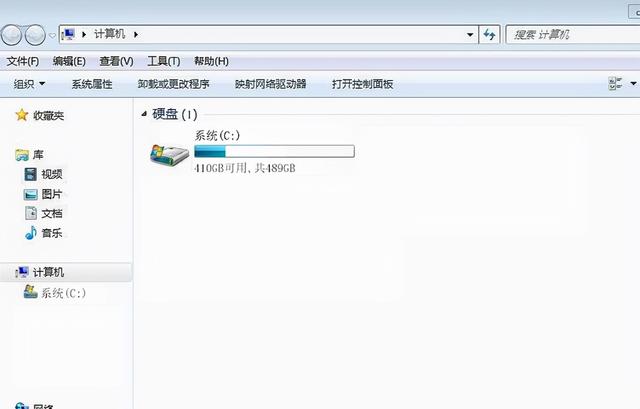
一块SSD硬盘,只有一个分区
第一步:
右键在桌面上这台电脑(win10)或者"计算机"(win8、win7)菜单选择管理如下图所示:
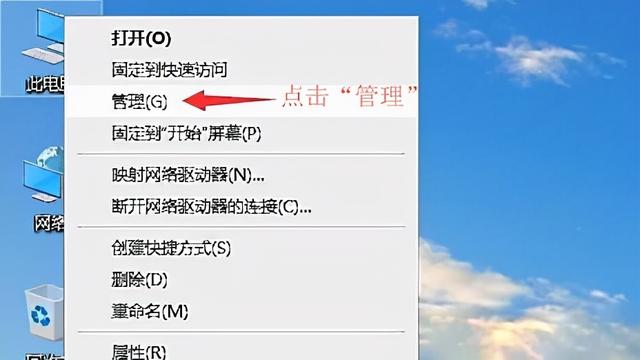
点击管理
尔后,在计算机管理对话窗口中选择磁盘管理
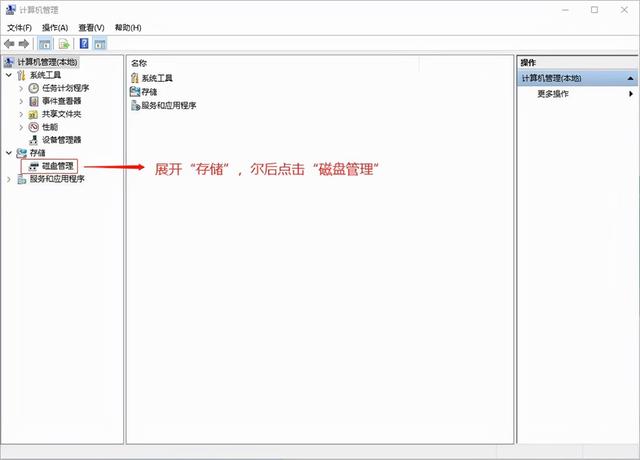
选择磁盘管理
进入磁盘管理界面,可以看到整个固态硬盘有一个系统主分区。还有两三个小分区,你打开系统的资源管理器是看不到的。还有两到三个小分区,你打开系统的资源管理器是看不到的。一般来说,这是制造商留下的系统备份分区,隐藏,只读。
接下来,我们在安装系统的主分区上右键,在弹出菜单上点击压缩卷
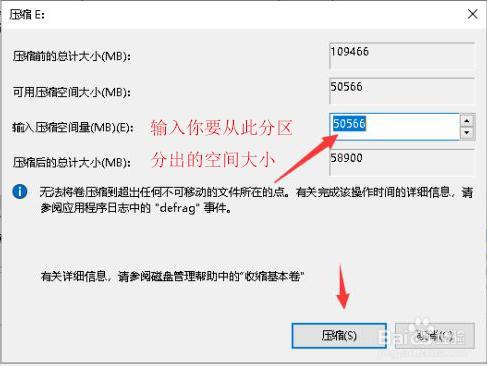
填写压缩量
上图应填写主分区的空间,MB是空间单位的兆GB,两者的转换关系是1024MB=1GB。但有些硬盘制造商是10000MB=1GB,所以你会发现你的500GB大小的SSD硬盘在你电脑里显示不足500GB。然后点击压缩,等待压缩完成。完成后如下图所示:
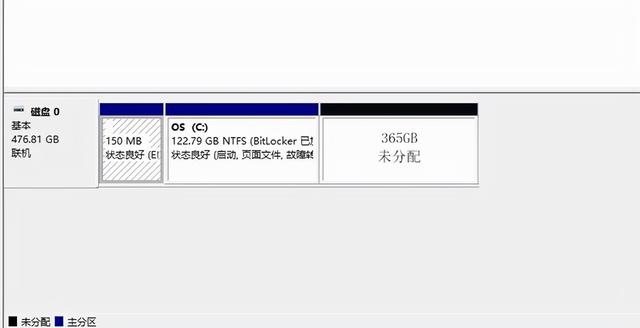
压缩出的365GB空间
如上图,500GB的SSD365GB可用于扩展多个逻辑分区的空间。
接下来,我们在压缩的未分配区域右键选择弹出菜单中的新简单卷,即弹出新简单卷的对话框,如下图所示:
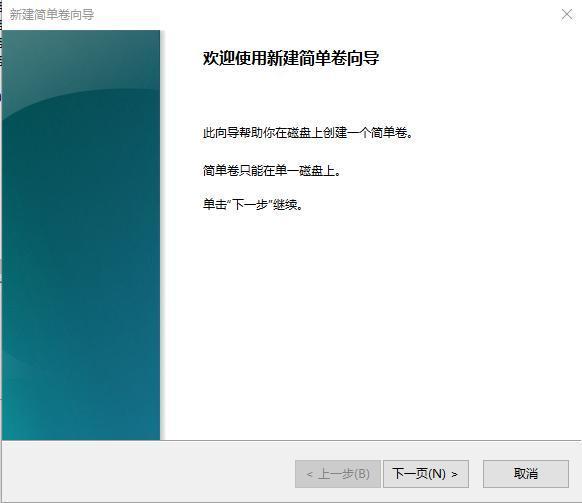
新建简单卷
直接进入新分区大小分布界面,如下图所示:
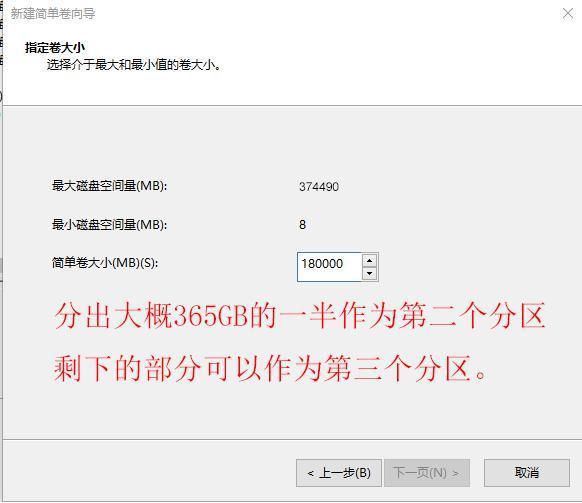
设置新分区的空间大小
其余部分默认,然后下一步,一路点下去。可完成分区,使用格式化新分区NTFS格式。可完成分区,使用格式化新分区NTFS格式。想要划分更多的分区,可以以此类推,举一反三,这里作者就不赘述了。
到此为止,所有的固态硬盘分区都已经介绍完,假如你觉得有用,就给作者点赞,加注意。作者将在未来的写作中向您推送更多的计算机维护知识和技能!
点赞 注意,获取知识不迷路!您还可以查看作者往期其他电脑维护知识